USB를 사용하는 대신 다른 방법을 사용하여 BIOS를 업데이트하려면 어떻게 해야 합니까?
- WBOY앞으로
- 2023-04-26 17:46:082225검색
USB나 플래시 드라이브가 없고 컴퓨터나 시스템의 BIOS를 업데이트하려는 경우 이 프로세스를 완료하는 데 USB 플래시 드라이브가 필요하지 않으므로 걱정하지 마세요.
제조업체 웹사이트에서 BIOS 업데이트 유틸리티를 다운로드하거나 BIOS의 EZ Flash 유틸리티로 이동하여 인터넷을 선택하기만 하면 됩니다.
이후 컴퓨터가 다시 시작되고 BIOS가 업데이트됩니다. 조심하세요! 업데이트가 잘못되면 마더보드가 손상될 수 있습니다. 특히 잘못된 버전을 선택한 경우 더욱 그렇습니다.
BIOS 업데이트는 위험한가요?
일반적으로 Windows 사용자는 BIOS를 자주 업데이트할 필요가 없습니다. 완전히 새로운 BIOS를 설치하거나 플래싱하는 것은 때때로 위험할 수 있지만 업데이트하는 것이 더 안전할 수 있습니다.
BIOS 업데이트 또는 플래싱 중에 문제가 발생하면 마더보드가 완전히 손상될 수 있습니다.
업데이트는 시스템에 새로운 기능이나 상당한 속도 향상을 도입하지 않으므로 BIOS를 업데이트한 후에는 큰 변화나 개선 사항을 볼 수 없습니다.
USB 없이 BIOS를 업데이트하는 방법은 무엇입니까?
업데이트 유틸리티
- Microsoft Store를 열고 검색 창에 MSI 센터를 입력하고 선택하세요.
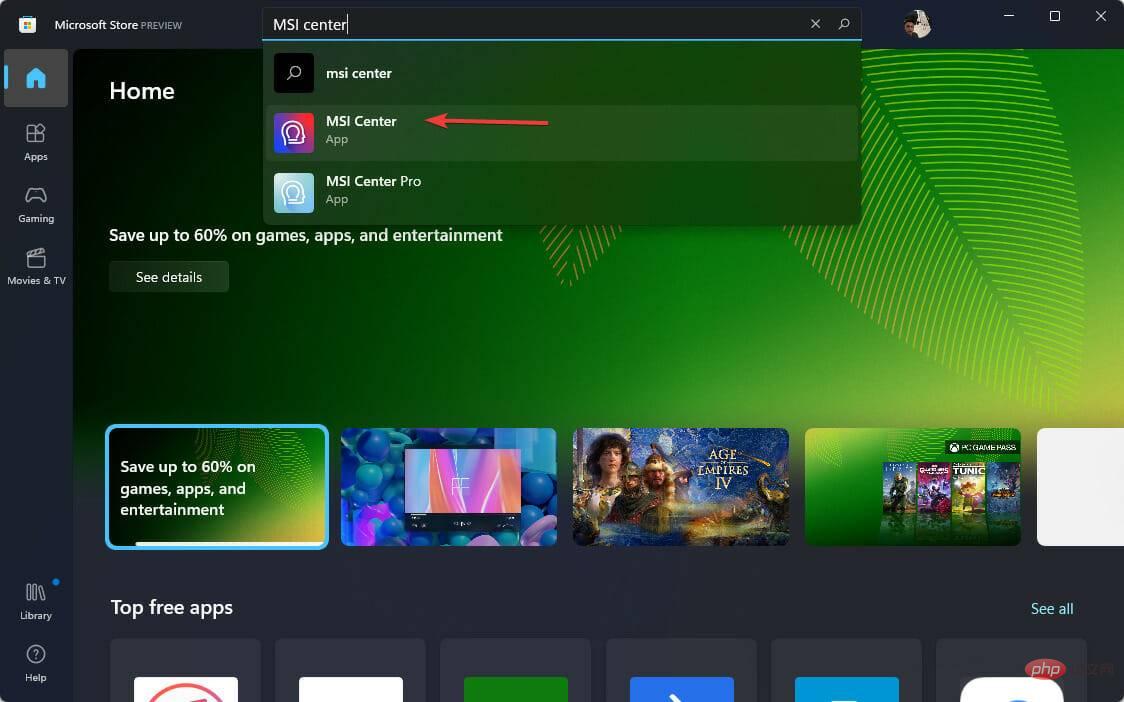
- 다운로드하려면 Get을 클릭하세요.
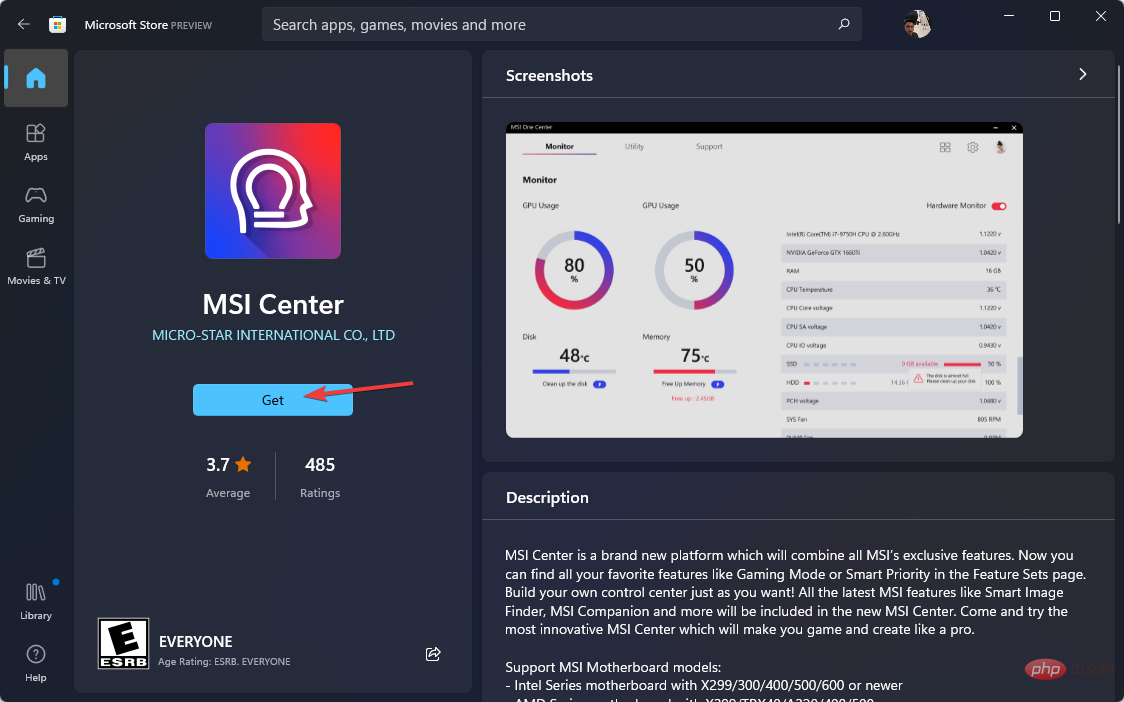
- 이제 앱을 열고 지원 탭으로 이동하여 고급 옵션을 선택하세요.
- 마지막으로 BIOS 업데이트를 선택하고 프로세스가 완료될 때까지 기다립니다.
BIOS를 업데이트하는 방법은 여러 가지가 있지만 USB 플래시 드라이브가 없으면 두 가지 옵션만 있습니다.
하나는 마더보드 제조사의 BIOS 업데이트 도구를 사용하는 것이고, 다른 하나는 인터넷을 사용하는 것인데 이에 대해서는 다음 방법에서 설명하겠습니다.

참고 MSI 센터 도구는 MSI 마더보드에서만 작동하므로 다른 제조업체의 마더보드를 사용하는 경우 해당 웹사이트에서 BIOS 업데이트 프로그램도 있는지 확인하세요.
2. UEFI 펌웨어를 사용하여 설정
- 먼저 Windows+I 키를 사용하여 설정 메뉴를 불러옵니다.
- 왼쪽 메뉴에서 시스템을 선택한 다음 복구을 선택하세요.
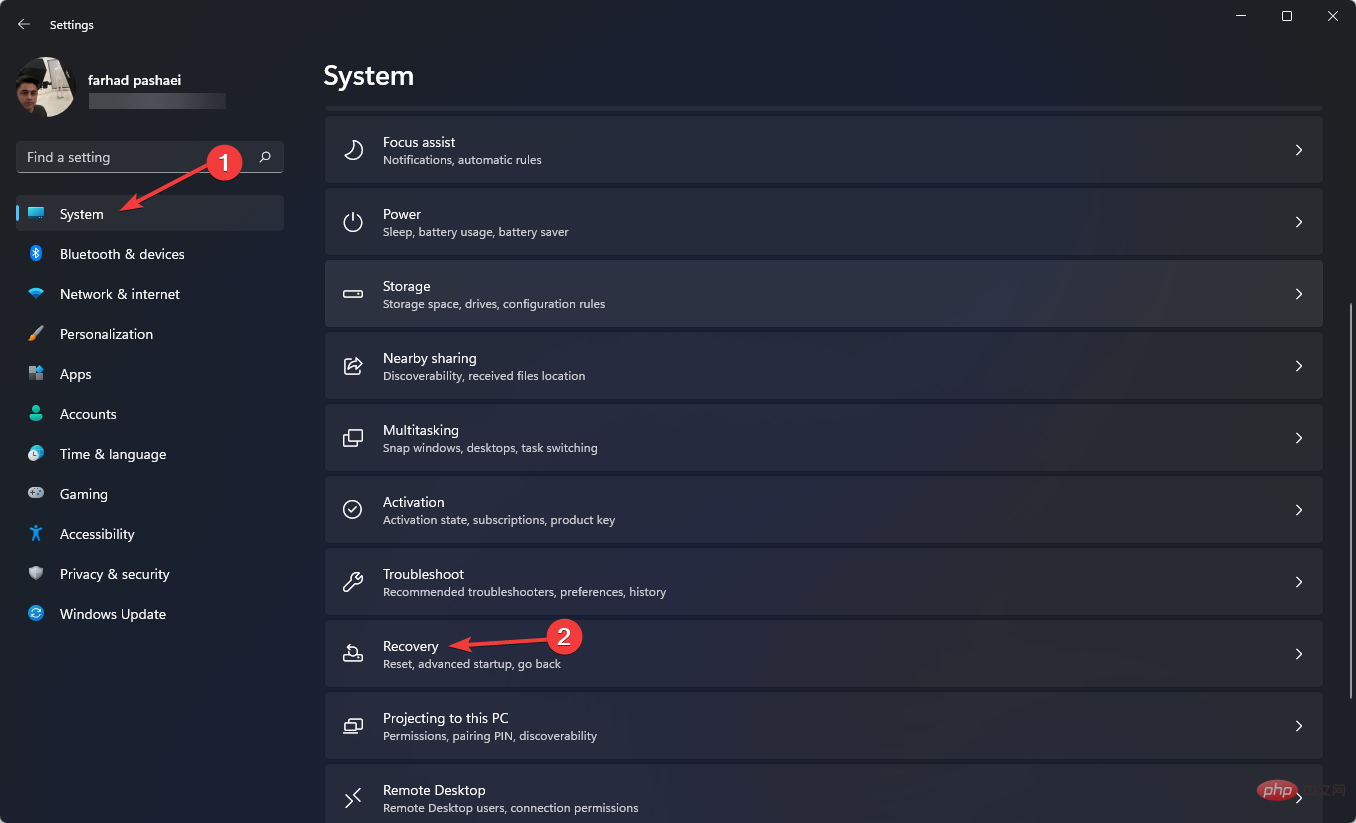
- 그런 다음 을 클릭하여 지금 다시 시작하세요.
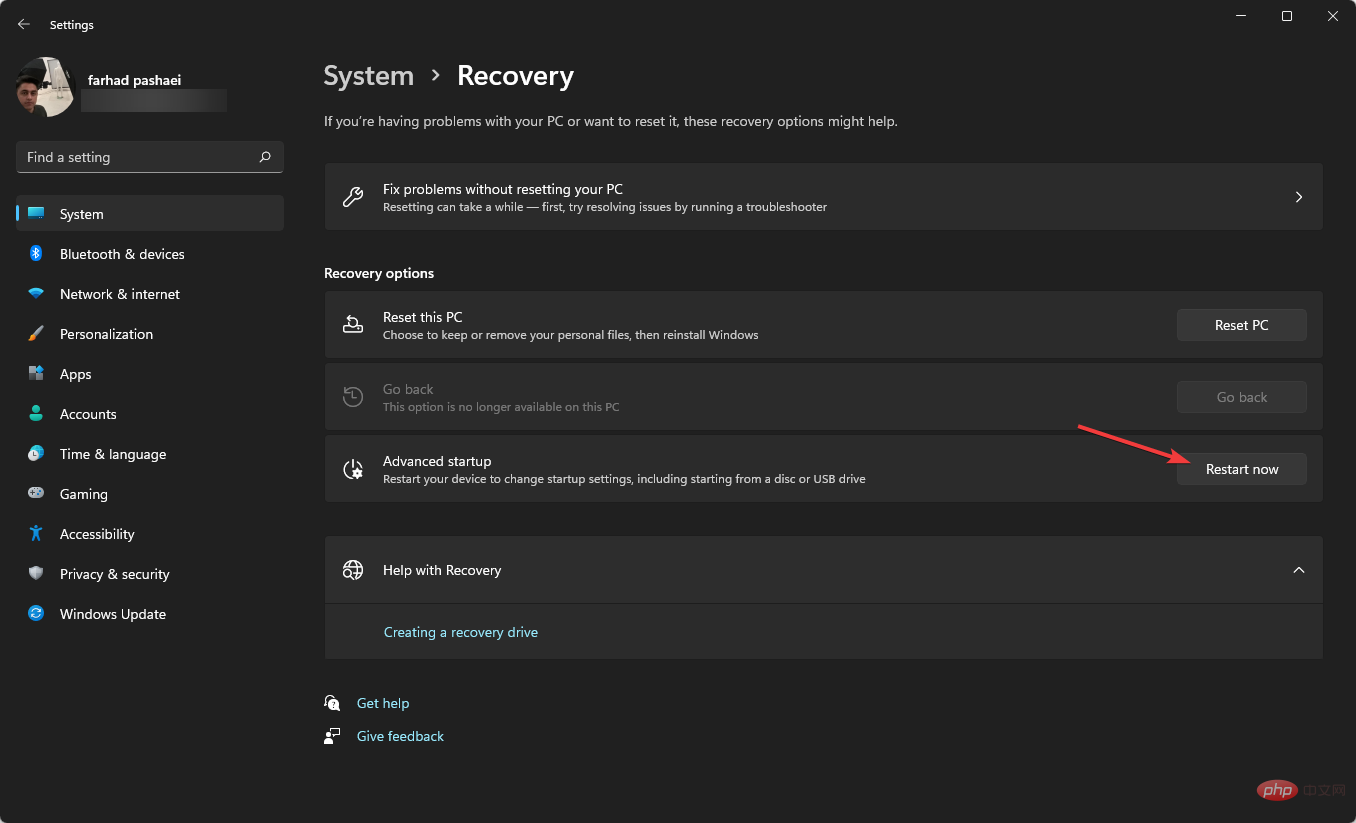
-
고급 시작 메뉴에서 문제 해결사 옵션을 선택하세요. 그런 다음 고급 옵션을 클릭한 다음 UEFI 펌웨어 설정을 클릭하세요.
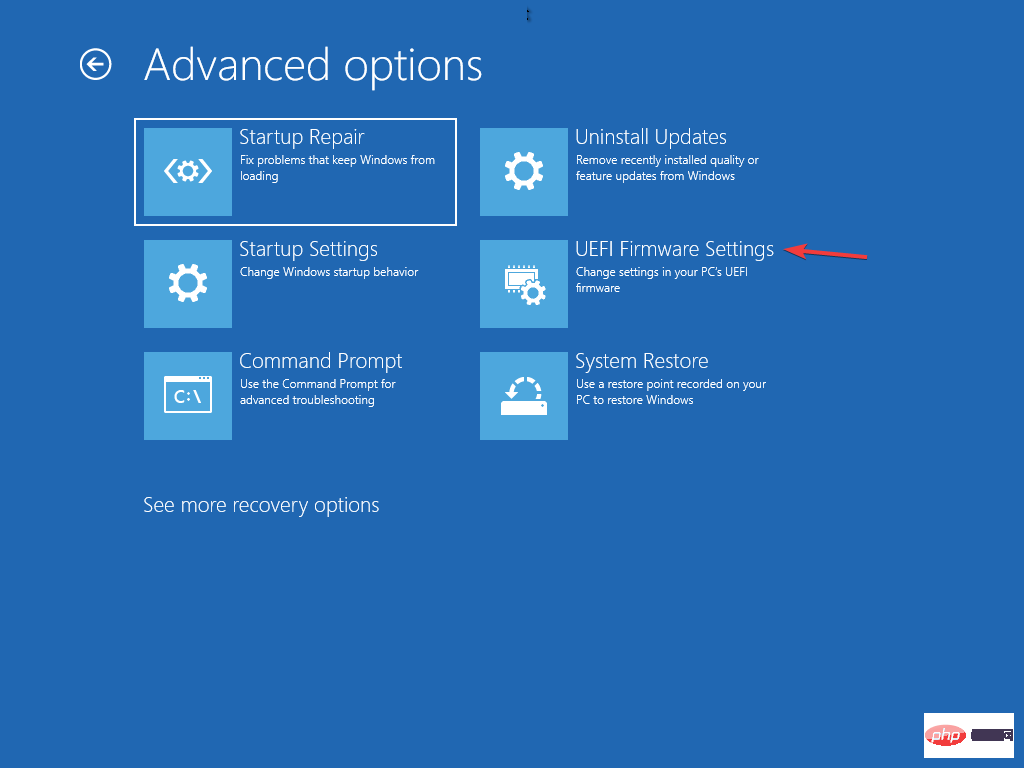
- 그런 다음 고급 모드로 들어가서 도구 메뉴로 들어갑니다. 그런 다음 Asus EZ Flash Utility, 를 선택하고 Enter를 누르세요.
- 인터넷을 통해 선택.
- 이제 왼쪽/오른쪽화살표 키를 눌러 원하는 인터넷 연결을 선택하고 Enter를 누르세요.
- 화면의 지시에 따라 업데이트를 완료하세요.
대부분의 UEFI BIOS 마더보드는 이 방법을 사용하여 업데이트할 수 있습니다.
UEFI와 기존 BIOS의 차이점은 무엇입니까?
UEFI는 통합 확장 가능 펌웨어 인터페이스를 나타냅니다. 이는 BIOS와 똑같이 작동하며 둘 다 컴퓨터 하드웨어와 운영 체제 간의 인터프리터로 작동합니다.
둘 다 컴퓨터가 시작될 때 사용되며 하드웨어 부품과 운영 체제를 초기화합니다. UEFI에는 근본적이고 근본적인 차이점이 있습니다.
UEFI는 모든 데이터를 펌웨어가 아닌 .efi 파일에 저장합니다. 데이터 파일은 부트 로더가 포함된 ESP(EFI 시스템 파티션)라는 특수 파티션의 하드 드라이브에 저장됩니다.
마더보드가 더 잘 작동하고 RAM, CPU 등과 같은 새로운 하드웨어 구성 요소를 인식할 수 있도록 때때로 BIOS를 업데이트하는 것이 좋습니다.
컴퓨터가 자동으로 BIOS 모드로 진입하는 경우 이 문서를 읽어보세요.
USB 플래시 드라이브 없이도 BIOS를 업데이트할 수 있습니다. 일부 마더보드 제조업체는 BIOS 업데이트를 위해 BIOS/UEFI, DOS, Windows 등 최대 세 가지 옵션을 제공합니다.
또한 썸 드라이브가 있는 DOS를 사용하여 BIOS를 업데이트할 수 있지만, 다른 별도의 하드 드라이브에 설치될 수도 있습니다.
BIOS는 Windows 자체에서 업데이트할 수 있지만 이는 위험하고 시스템을 손상시킬 수 있으므로 권장되지 않습니다. 이는 또한 모든 마더보드 제조업체에서 지원되는 것은 아닙니다.
위 내용은 USB를 사용하는 대신 다른 방법을 사용하여 BIOS를 업데이트하려면 어떻게 해야 합니까?의 상세 내용입니다. 자세한 내용은 PHP 중국어 웹사이트의 기타 관련 기사를 참조하세요!

